Cara Instalasi Moodle di Localhost (Server Lokal)
Tidak dapat disangkal lagi, bahwa kemajuan teknologi informasi dan komunikasi berpengaruh terhadap semua lini kehidupan termasuk juga dunia pendidikan, salah satunya adalah dalam kegiatan belajar mengajar. Selama ini, kegiatan belajar-mengajar lebih banyak dilaksanakan di dalam kelas. Tetapi, guru juga dapat memberikan pembelajaran melalui konsep e-learning di mana guru dan siswa tidak bertatap muka langsung. Konsep pembelajaran ini yang akan kami coba paparkan melalui suatu aplikasi berbasis CMS berikut ini.
Moodle sebagai Media Pembelajaran E-Learning
E-Learning merupakan salah satu konsep pembelajaran yang memanfaatkan teknologi informasi dan komunikasi dalam kegiatan belajar mengajar. Konsep yang paling menonjol dalam pembelajaran e-learning adalah dimana guru dan siswa tidak bertemu atau bertatap muka secara langsung. Siswa dapat belajar dimanapun dan kapanpun selama terhubung ke jaringan internet.
Baca juga:
Salah satu e-learning yang populer saat ini adalah Moodle. Moodle (Modular Object-Oriented Dynamic Learning Environment) merupakan salah satu LMS (Learning Management System) dengan lisensi GPL (General Public Licence) alias gratis, yang dapat digunakan sebagai media pembelajaran interaktif. Versi pertama Moodle terbit pada tahun 2002 sedangkan pada saat konten ini ditulis, Moodle telah merilis versi terbarunya pada tanggal 9 Maret 2020 lalu yaitu Moodle 3.8.2.
Moodle dapat dimanfaatkan oleh lembaga pendidikan baik sekolah maupun kampus untuk menyajikan konten-konten pembelajaran diantaranya modul, tugas, maupun latihan soal dalam bentuk e-learning. Setiap pendidik (guru dan dosen) dapat membuat courses (kelas/diklat) yang berisi konten-konten tersebut. Dalam satu mata pelajaran dapat terdiri dari satu atau beberapa courses yang dijabarkan dalam beberapa Kegiatan Belajar. Satu Kegiatan Belajar mewakili satu subkompetensi. Konten yang terdapat pada courses dapat ditambahkan media belajar lain seperti PowerPoint, flash, atau dapat berupa link referensi. Tugas siswa adalah melakukan enroll atau mendaftar ke courses tersebut sesuai dengan mata pelajaran pada tingkat pendidikan siswa. Setelah masuk (enroll) ke courses, siswa dapat mengakses tugas yang sudah disiapkan oleh guru di courses tersebut.
Instalasi Moodle di Localhost
Moodle dapat diinstall pada server lokal (localhost) maupun melalui penyedia layanan hosting. Untuk localhost, hanya dapat dimanfaatkan pada jaringan lokal sehingga tidak dapat diakses melalui internet. Berikut tata cara instalasi Moodle di server lokal:
- Download paket instalasi Moodle terbaru, klik di sini untuk komputer dengan sistem operasi Windows
- Buat sebuah folder untuk menyimpan file instalasi Moodle
- Ekstrak paket instalasi Moodle ke folder tersebut. Dalam paket instalasi terdapat 1 buah folder server, 1 file petunjuk instalasi, 1 file untuk menjalankan Moodle, dan 1 file untuk menghentikan Moodle
- Jalankan server Xampp dengan mengklik icon Start Moodle. Pastikan layanan Apache dan MySQL dalam keadaan running
- Untuk memulai instalasi Moodle, buka web browser lalu kunjungi localhost
- Pilih Bahasa yang digunakan, lalu tekan Next

- Tentukan path atau direktori tempat file instalasi Moodle disimpan

- Buat database atau biarkan dalam kondisi default

- Komfirmasi instalasi tekan tombol Continue

- Selanjutnya akan dilakukan server check, pastikan tidak ada yang berwarna merah atau error

- Tunggu sampai proses instalasi Moodle selesai. Pastikan semua komponen berhasil di install

- Selanjutnya pengaturan user account seperti username, first and last name, password, email, city, country, time zone, dan lain-lain

- Terakhir konfigurasi LMS Moodle mulai dari front page setting (nama dan deskripsi web), location setting, authentication, dan outgoing email configuration lalu tekan Save Changes

Halaman dasboard Moodle seperti pada gambar berikut ini.

Halaman dashboard menampilkan berbagai menu seperti Site Home (halaman utama Moodle), Calender, Site Administration, Courses, user account, upcoming event, dan lain-lain.
Untuk membuka halaman Moodle (Site Home) di komputer client, masukkan alamat IP komputer server pada web browser komputer client.

Bagi Anda yang ingin mengonlinekan moodle untuk pembelajaran maupun ujian daring di sekolah, ada solusi Moodle instan dari JagoanHosting.com yang bisa Anda gunakan. VPS Moodle Indonesia dari Jagoan Hosting telah disiapkan sedemikian rupa sehingga Anda tidak perlu bingung mengenai instalasi, dan konfigurasi teknis di server VPS. Anda tinggal pakai dan siswa pun juga dapat mengakses moodle dari mana saja selama ada internet. Untuk Anda yang sudah penasaran dan ingin mencobanya, lansung klik di sini!
Demikian panduan singkat tentang cara menginstall e-learning menggunakan Moodle di server lokal, semoga konten ini dapat membantu bagi rekan guru yang ingin mengembangkan aplikasi e-learning menggunakan CMS Moodle.
Featured Image: moodle.org
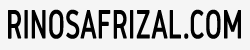
ketika membuka localhost/moodle kok halaman instalation gak muncul ya..munculnya malah index of/moodle.sudah saya gati xampp dan moodlenya tetap muncul seperti itu.mohon solusinya